PC hraní má mnoho silných stránek, jednou z nich je, že s počítačem můžete do značné míry používat jakékoli periferie, které se vám líbí. Pokud jde o gamepady, zdá se, že ovladač Xbox převzal de-facto standard.
Hry podporují řadiče Xbox nativně už roky a ve většině případů jde pouze o připojení a hraní. Znamená to, že neexistuje způsob, jak se připojit a používat ovladač PS4 k počítači? Vůbec ne! Existují způsoby, jak to udělat, a v některých případech je to dokonce preferovaný řadič. Podívejme se, o co jde.

PS4 Remote Play a PS Now
Jedním z hlavních důvodů, proč může hráč PC chtít připojit ovladač PS4 k PC, je hrát hry PS4 na tomto počítači. To samozřejmě může odkazovat na emulace staré hry pro PlayStation pro PS1, PS2 a PS3. Všechny hlavní emulátory pro tyto systémy budou dobře fungovat s nemodifikovaným řadičem PS4 připojeným k počítači.
Pokud chcete ve svém počítači používat aplikaci Remote Play, která vám umožňuje streamovat hry z vašeho vlastního systému PS4, můžete také přímo použít ovladač PS4. Můžete použít bezdrátové připojení Bluetooth nebo jednoduše připojit ovladač přímo k počítači pomocí kabelu micro USB.
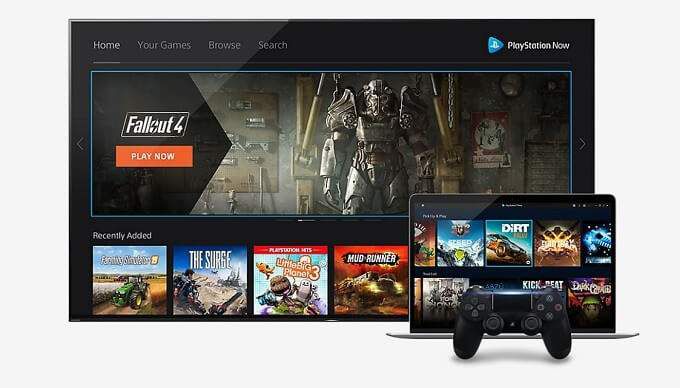
PS hned je Streamovací služba cloudových her společnosti Sony nepřekvapivě podporuje také řadič PS4 připojený k počítači. Podporuje řadič PS4 přes Bluetooth nebo přímé připojení USB.
Jelikož Sony Playstation a Xbox od Microsoftu jsou přímými konkurenty, můžete očekávat, že Microsoft (nebo Sony v tomto ohledu) nevydaly z cesty integraci Podpora DS4 ve Windows. Ve skutečnosti se to stalo, hlavně proto, že ovladač PS4 nepodporuje něco známého jako „Xinput“.
Problém Xinput
While Windows 10 podporuje řadič PS4 jako standardní zařízení Bluetooth, k tomu, aby hry s ním mohly pracovat, je více než jeho jednoduché připojení. Problém se scvrkává na Xinput a Dinput.
Xinput je standard řadiče používaný všemi řadiči Xbox. Každá hra, která podporuje Xinput, bude fungovat s jakýmkoli oficiálním ovladačem Xbox a řadiči třetích stran, které Xinput podporují.

Ostatní řadiče musí spoléhat na Dinput, což je obecný vstupní standard používaný v DirectX. Dinput je zastaralý, ale stále funguje dobře. Problém je v tom, že většina her vydaných od doby, kdy Microsoft integrovala podporu řadiče Xbox do systému Windows, podporuje pouze Xinput. Alternativně mohou podporovat Dinput, ale učinili to jako dodatečný nápad.
Každý hráč, který se pokusil hrát hry pro Windows pomocí ovladače Dinput, ověří nekonečnou frustraci, kterou to způsobuje. Jak jste asi uhodli, řadič PS4 nepodporuje Xinput, takže i po připojení k PC je stále obtížné jej používat. Existuje však řešení v podobě DS4Windows.
Používání DS4Windows k emulaci Xinput
DS4Windows je nástroj třetí strany, který oklamá Windows, aby si myslel, že ke stroji byl připojen skutečný řadič Xinput. Poté převezme všechny vaše vstupy řadiče PS4 a převede je na standard Xinput. Toto je zdaleka nejlepší řešení pro použití řadičů PS4 s moderními hrami.
DS4Windows má více než přístup k hrám, které podporují pouze řadiče Xinput. Tento software vám také poskytuje mnohem větší kontrolu nad DS4 a také vám umožňuje plně využít možnosti ovladače.
Například touchpad lze použít k ovládání ukazatele myši, což je užitečné v hry, které nemusí mít plnou podporu řadiče nebo mají nějaké herní akce, které se dají snáze provést pomocí kurzoru myši.
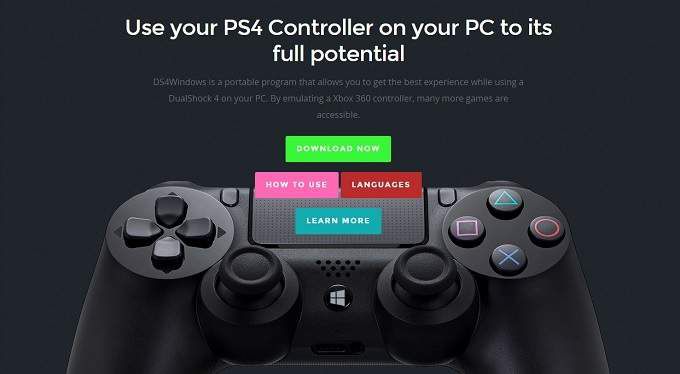
DS4Windows také umožňuje používat pohybové senzory SixAxis v řadiči DS4, umožňuje mapovat jej na ovládací prvky hry.
Získáte také kontrolu nad světelnou lištou, která vám umožní nastavit barvu nebo ji úplně vypnout. Má dokonce funkci, kde barva světelné lišty může odrážet úroveň baterie. Můžete vytvořit více konfiguračních profilů a nechat je spustit, když běží konkrétní hry.
Seznam funkcí pokračuje a každý, kdo uvažuje o použití svého DS4 s Windows 10, by měl tento bezplatný nástroj absolutně používat. I když můžete DS4Windows používat přes Bluetooth, nejlepším řešením je použití kabelového připojení. Podpora Bluetooth může být docela softwarová a software a některé značky ovladače Bluetooth prostě nebudou fungovat správně.
Stojí za to vyzkoušet, zda absolutně musíte mít bezdrátovou podporu, ale pojďme se nejprve podívat na to, jak připojit ovladač PS4 pomocí kabelu.
Jak připojit ovladač PS4 k počítači Používání kabelového připojení

Toto je docela pravděpodobně jedna z nejjednodušších sad pokynů vůbec. Chcete-li použít ovladač PS4 přes USB v počítači se systémem Windows 10, použijte kabel micro USB, velkou zástrčku zapojte do USB portu počítače a malou zástrčku do ovladače PS4. Gratulujeme, s touto částí průvodce jste skončili.
Dále se podíváme na metodu Bluetooth, ale upozorňujeme vás, že váš počet kilometrů se může lišit. Zvláště pokud plánujete používat DS4Windows tímto způsobem.
Jak připojit ovladač PS4 k počítači pomocí Bluetooth
Připojení ovladače PS4 pomocí Bluetooth je trochu složitější.
První věcí, kterou musíte udělat, je přepnout ovladač PS4 do režimu párování. Při vypnutém ovladači stiskněte a podržte kulaté tlačítko PlayStation a tlačítko Sdílet, dokud nezačne světlo blikat jasně bíle.

Nyní otevřete nabídku Start a vyhledejte Bluetooth, poté klikněte na Bluetooth a další nastavení zařízení.
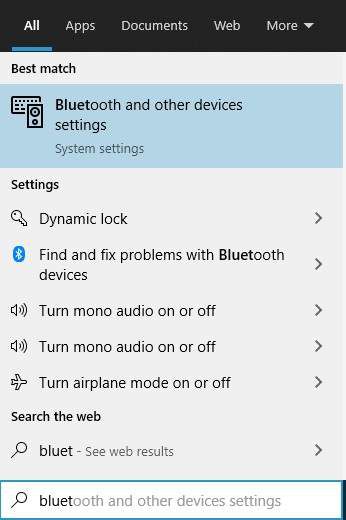
Nyní klikněte na ikonu velkého plus vedle položky Přidat Bluetooth nebo jiné zařízení.
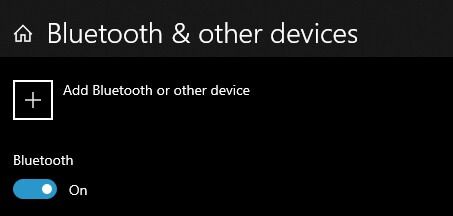
Dále zvolte Bluetooth
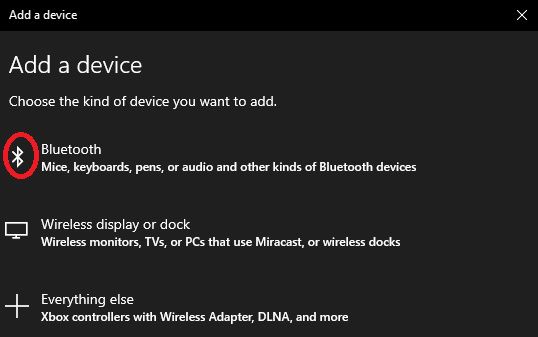
Zobrazí se seznam dostupných zařízení. Řadič PS4 by se měl zobrazit jako bezdrátový řadič.
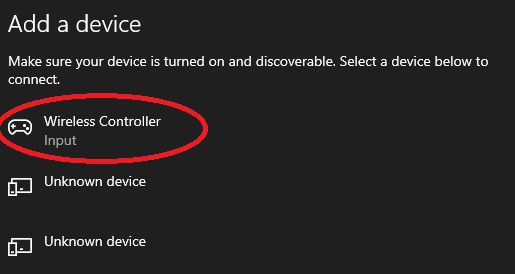
Kliknutím na něj párování dokončíte. Řadič by nyní měl fungovat s vaším PC.
Občan druhé třídy?
Přiznejme si to, pokud nechcete hrát hry, které byly speciálně navrženy pro DS4 v systému Windows 10 nebo mít pro něj nativní podporu, je těžké doporučit použít jeden. Řadiče Xinput v moderním systému Windows jednoduše fungují. Není tu nic, na čem by se dalo hrát. Také nemusíte utrácet peníze za drahý řadič první strany od společnosti Microsoft, protože existují jak kabelové, tak bezdrátové řadiče Xinput od jiných výrobců.
S nástroji jako DS4Windows je možné zajistit většinu věcí , ale pokud je to možné, zvažte místo toho nákup ovladače Xbox. Mnohem méně času strávíte hraním nastavení a více času skutečným hraním svých her.
Pokud naopak máte konkrétní aplikace, které Dinput stále plně podporují, nebo vám nevadí, že nemáte PS4 výzvy a několik dalších vrstev konfigurace, kterými se můžete projít, můžete použít svůj stávající řadič PS4 v počítači a stále se dobře bavit. Krása toho všeho je, že volba je na vás!